ارسال ایمیل موقع عضویت کاربر در وردپرس
- افزونه وردپرس مقالات آموزشی
- بروزرسانی شده در
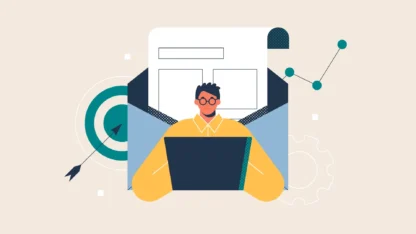
یکی از کارهایی که معمولاً تمامی وبسایتها بهمحض ثبتنام یک کاربر در سایت انجام میدهدند، این است که یک ایمیل برای آن ارسال میکنند، ارسال ایمیل به کاربران جدید سایت، از جوانب مختلفی برای شما و سایتتان مفید است. دقت داشته باشید که متن این ایمیل در همه سایتها یکسان نیست و شما میتوانید هر متن و محتوای دلخواهی را در آن قرار دهید؛ به این صورت که میتوانید اطلاعاتی مانند نام کاربری و رمز عبور را برای آنها ارسال کنید و یا اینکه یک متن خوشامدگویی در آن قرار دهید.
به شما هم پیشنهاد میکنم برای اینکه تجربه کاربری بهتری به اعضای سایت خود دهید، بلافاصله به آنها ایمیل ارسال کنید و آنها را با سایت خود آشنا کنید؛ برای این کار میتوانید از یک افزونه کاربردی استفاده کنید، که در ادامه آن را برای شما معرفی خواهیم کرد و نحوه کارکرد این پلاگین را بهصورت کامل آموزش خواهیم داد.
وقتی کاربری که به تازگی عضو سایت شما شده است ممکن است اطلاعات زیادی از سایت شما نداشته باشد؛ پس شما میتوانید با ارسال این ایمیل ویژگیهای سایت خود را به آنها معرفی کنید. در این پیام میتوانید به بخشهای مختلف سایت، محصولات برجسته، تخفیفات و … اشاره کنید.
آنچه در این مقاله میخوانید
معرفی افزونه SB Welcome Email Editor
SB Welcome Email Editor یک افزونه بسیار کاربری است که به شما این اجازه را میدهد تا یک متن سفارشی را انتخاب کنید و برای اعضای جدید سایت خود ارسال کنید؛ این افزونه تاکنون بیشتر از 10 هزار نصب فعال داشته است و رابط کاربری بسیار سادهای دارد که کار شما را آسان میکند.
این افزونه بهصورت رایگان در دسترس کاربران وردپرسی است و شما هم میتوانید بهراحتی آن را از مخزن وردپرس خود و یا وبسایت WordPress.org دانلود و با کمک آموزش نصب افزونه در وردپرس، در کمتر از چند دقیقه، آن را روی سایت خود فعال کنید.
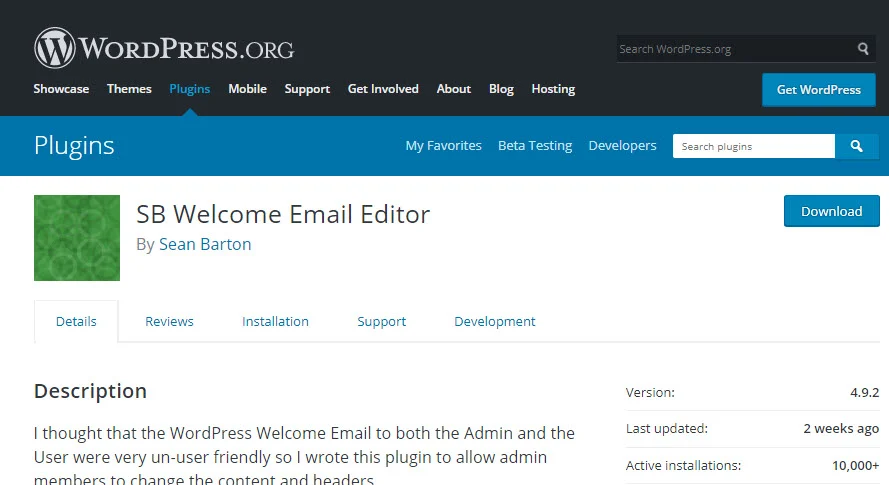
یکی از مهمترین ویژگیهای این افزونه که باعث محبوبیت بالای آن شده، این است که شما میتوانید با کمک تنظیمات پلاگین، متن ایمیلی که به مدیر سایت ارسال میشود و یا متن مربوط به فراموشی رمز عبور را هم تغییر دهید.
آموزش ارسال ایمیل خوشآمدید به کاربران جدید
بعدازاینکه افزونه را نصب و آن را فعال کردید، یک گزینه به اسم “Welcome Email Editor” به بخش تنظیمات پیشخوان وردپرس اضافه خواهد شد که شما برای دسترسی به تنظیمات افزونه باید روی آن کلیک کنید، با انتخاب این گزینه یک صفحه مشابه تصویر زیر برای شما باز خواهد شد:
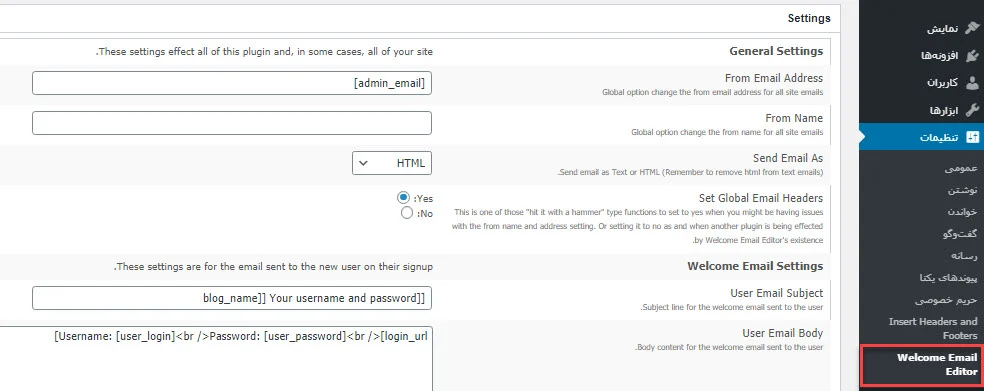
در این صفحه گزینههای برای سفارشیسازی متن ایمیل، ایمیل ارسالی و موارد دیگری وجود دارد، که همه آنها در بخشهای جداگانه قرار دارند.
بخش General Settings
این بخش شامل تنظیمات اصلی افزونه است که شامل موارد زیر میباشد:
From Email Address: در این بخش باید ایمیلی که میخواهید با استفاده از آن به کاربران ایمیل دهید را وارد کنید.
From Name: یک اسم کلی برای ایمیلها در نظر بگیرید و در باکس روبهروی این قسمت وارد کنید.
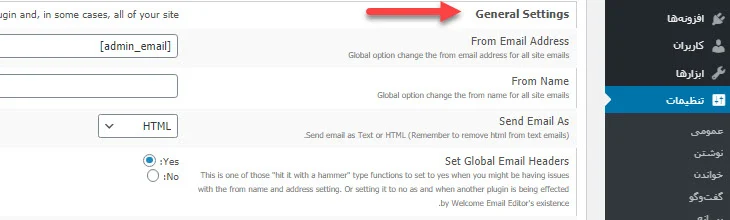
Send Email As: باید مشخص کنید که میخواهید ایمیل بهصورت HTML یا متنی ارسال شود.
Set Global Email Headers: اگر تنظیمات مربوط به اسم و ایمیل با مشکل روبهرو شد این بخش را روی “Yes” قرار دهید.
بخش Welcome Email Settings
بخش بعدی مربوط به سفارشیسازی تنظیمات ایمیل خوشامدگویی است و شامل موارد زیر میباشد:
User Email Subject: موضوع ایمیل را در این بخش سفارشیسازی کنید.
User Email Body: در باکس روبهرو این گزینه باید متن ایمیل اصلی را وارد کنید و اطلاعات و یا متن خوشامدگویی را قرار دهید.
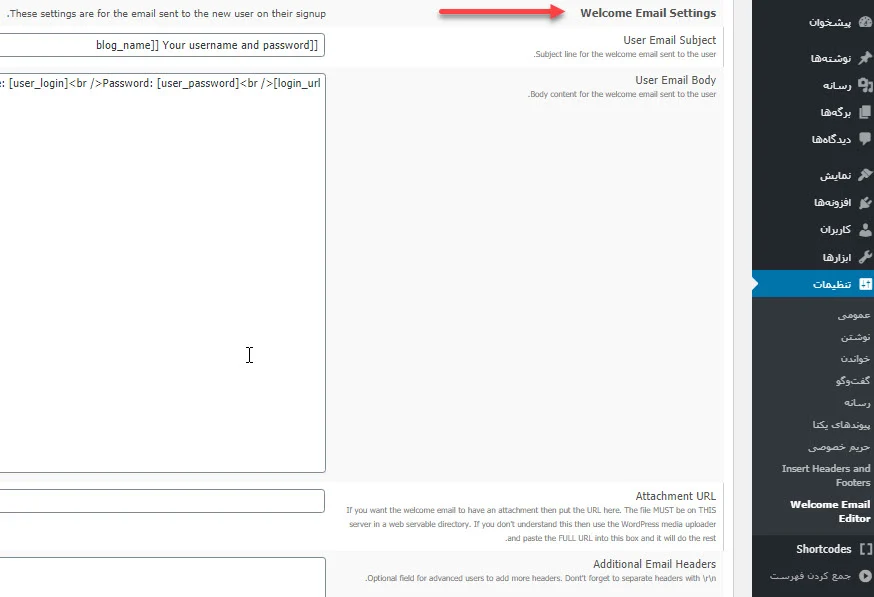
Attachment URL: درصورتیکه دلخواه میتوانید یک پیوست برای خوشامدگویی در این بخش قرار دهید، کافی است آدرس اینترنتی آن را در این قسمت جایگذاری کنید.
فیلد Welcome Email Admin Notification Settings
تنظیماتی که در این فیلد قرار داده شده است، برای اطلاعرسانی ایمیل خوشامدگویی به ادمین سایت است و موارد زیر را در بر میگیرد:
Admin Email Subject: موضوع ایمیلی را که به ادمین سایت ارسال میشود را باید در این بخش وارد کنید.
Admin Email Body: متن ایمیل برای ادمین را میتوانید از این بخش سفارشیسازی کنید.
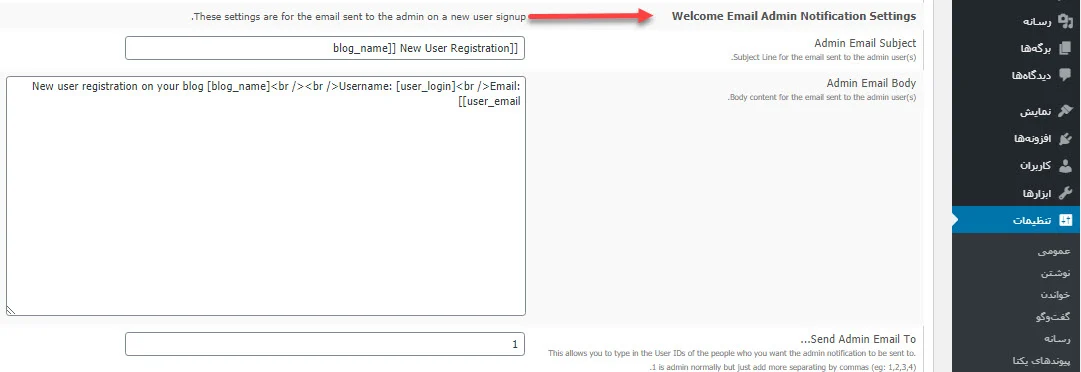
Send Admin Email To: این گزینه به شما این امکان را میدهد که یک ایمیل برای اطلاعرسانی از ارسال ایمیلهای خوشامدگویی را وارد کنید؛ البته این امکان را هم دارید که چندین ایمیل را وارد کنید، اما به باید داشته باشید که باید حتماً سرپرست سایت باشند، ایمیلها را با استفاده از کاما از یکدیگر جدا کنید.
بخش User Forgot Password Email Settings
فیلد آخری که در صفحه تنظیمات این افزونه مشاهده میکنید، برای سفارشی کردن تنظیمات ایمیل فراموشی رمز عبور است و موارد زیر را شامل میشود:
Forgot Password Email Subject: در این بخش میتوانید عنوان یا همان موضوع ایمیل که همان “بازیابی رمز عبور” است را وارد کنید.
Forgot Password Message: متن ایمیل برای فراموشی رمز عبور را در باکس روبهروی این گزینه وارد کنید.
زمانی که همه موارد را بهدلخواه خود سفارشی کردید، باید آنها را ذخیره کنید، اگر به سمت پایین این صفحه اسکرول کنید، دو گزینه خواهید دید که اگر روی گزینه “(Test Emails (Save First,Will Send To Current User کلیک کنید، با این کلیک یک ایمیل آزمایشی به ایمیل حساب کاربری سایت ورودپرس شما ارسال خواهد شد و شما میتوانید آن را بررسی کنید و مطمئن شوید که مشکلی وجود ندارد؛ در غیر این صورت روی “Update Settings” کلیک کنید تا تغییرات روی سایت اعمال شود.
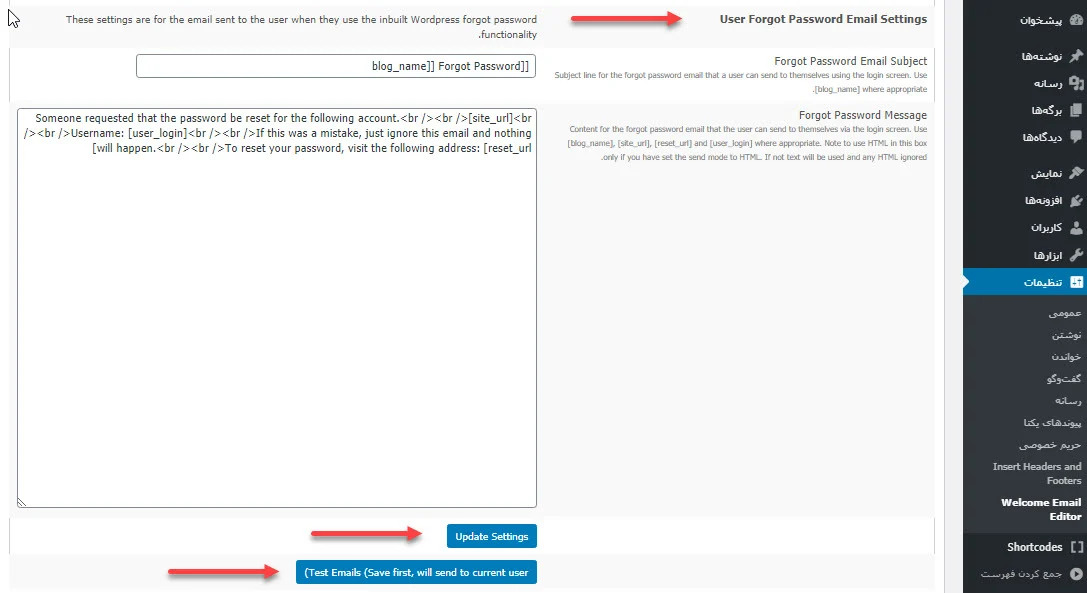
تگهای افزونه SB Welcome Email Editor
تعدادی برچسب در قالب ایمیل وجود دارند که میتوانید از آنها در ایمیلهای سفارشی خود استفاده کنید؛ برخی از این برچسبها عبارتاند از:
[site_url]: این تگ برای نوشتن آدرس اینترنتی سایت استفاده میشود.
[login_url]: از این برچسب برای وارد کردن آدرس سایت استفاده کنید.
[user_email]: این تگ برای ایمیل کاربری است که در سایت عضو شده است.
[user_login]: این تگ برای مشخص کردن نام کاربری میباشد.
[plaintext_password]: رمز عبور را با کمک این تگ میتوانید مشخص کنید.
[blog_name]: برای ثبت کردن اسم وبسایت خود میتوانید از این تگ استفاده کنید.
[user_id]: این برچسب برای وارد کردن آی دی کاربر سایت است.
[custom_fields]: ممکن است شما با استفاده از افزونههای دیگر، یک سری فیلد به بخش ثبتنام در سایت اضافه کرده باشید، با کمک این تگ میتوانید آنها را اضافه کنید.
[time]: از این برچسب برای ثبت کردن زمان استفاده کنید.
[date]: این تگ برای مشخص کردن زمان است.
[first_name], [last_name]: از این دو مورد هم برای تعیین نام و نام خانوادگی استفاده میشود.
برطرف کردن معایب ایمیل خوشآمدید
در صورتیکه ایمیل آزمایشی را دریافت نکردید، مطمئن شوید که پیامهای دیگری مثل نظر جدید و … دریافت میکنید یا خیر. اغلب این اتفاق به این دلیل است که ممکن است سرور شما برای دریافت ایمیل راهاندازی نشده باشد. برای حل این مشکل میتوانید مقاله حل مشکل ارسال ایمیل وردپرس را مطالعه نمایید.
نکته: میتوانید از افزونه میهن پنل هم برای انجام این کار با قابلیتهای بیشتر استفاده کنید.
امیدواریم این مقاله برای شما مفید واقع شده باشد. موفق و پیروز باشید. 🙂

سلام
ترو خدا زود جواب بدید
چرا ایمیل ارسال نمیشود
سلام این آموزش رو ببینید https://mihanwp.com/wp-mail-smtp/
دیدم اما فایده ای نداشت
پس تنظیمات این افزونه رو صحیح وارد نمی کنید
سلام. اول اینکه تشکر می کنم از مطلب مفیدتون. بعد اینکه من این افزونه را نصب کردم و برای هر ایمیل یه سری کد ساده اچ تی ام ال و سی اس اس در قسمت مربوطه تنظیم کردم. بعد تنظیمات را انجام داده و سپس تست ایمیل را زدم. ایمیل برای من که مدیر سایتم با پیکربندی تنظیم شده اومد. بعد برای اطمینان در نقش یه کاربر در سایت با یه ایمیل دیگه ثبت نام کردم تا ببینم ایمیل خوش آمد میاد یا نه. اتفاقی که افتاد این بود که ایمیل خوش آمد از قسمت تنظیمات این افزونه نیومد از قسمت تنظیمات ووکامرس اومد که دارای ظاهری نامناسب و تنظیم نشده بود (البته این ایمیل قبلا نمیومد، نمی دونم چرا). به هر حال راهی هست که بشه کاری کرد ایمیل ووکامرس نیاد و ایمیل از قسمت تنظیمات افزونه ای که شما میگید ارسال بشه؟
با سلام و احترام
از تنظیمات ووکامرس ارسال ایمیل ووکامرس را غیرفعال کنید لطفا
سلام ممنون از مطلب خوبی که گذاشتید ، یک سوال داشتم من وقتی از سمت سایت ایمیلی برای کاربران خودم میفرستم عنوان ایمیل رو نوشته wordpress ولی من میخوام بجای این عنوان اسم سایت خودم رو نوشته باشه اما نمیدونم از کجا باید این کار رو انجام بدم میشه راهنمایی کنید ؟
سلام سپاس از شما. در سایت سرچ بفرمایید آموزش هست. تغییر ایمیل پیشفرض وردپرس
با سلامایمیل که میاد بالاش اینو میزنه:فروشگاه اینترنتی سالینو info@saleino.com از طریق server1.chitahost.comچه کار کنم از طریق به بعد نیاد؟؟
سلام بستگی به هاست شما داره و باید از طریق هاست پیگیری بفرمایید